Для импортирования информации из другой базы данных следует выбрать команду Импорт в подменю Внешние данныеменюФайл. Данная команда позволяет скопировать данные из текстового файла, файла программы обработки электронных таблиц или базы данных в Access-таблицу, а также скопировать объекты из другой базы данных Access в активную базу данных.
Данные можно импортировать, если они хранятся в файлах одного из следующих форматов:
– Microsoft Access (.mdb,.mdw,.mda);
– Текстовые файлы (ASCI-текст);
– Microsoft Excel (xls);
– Документы HTML;
– Paradox;
– dBASE III, dBASE IV, dBASE 5 (.dbt);
– Microsoft FoxPro 2.x и 3.0 (dof,.dbc);
– Базы данных ODBC.
Предположим, что до сих пор данные об адресах клиентов и их заказах хранились в Excel-таблице. Теперь для дальнейшей обработки их необходимо импортировать в Access. Для этого вызовите из подменю Внешние данные меню Файл команду Импорт (рис. 1.24).
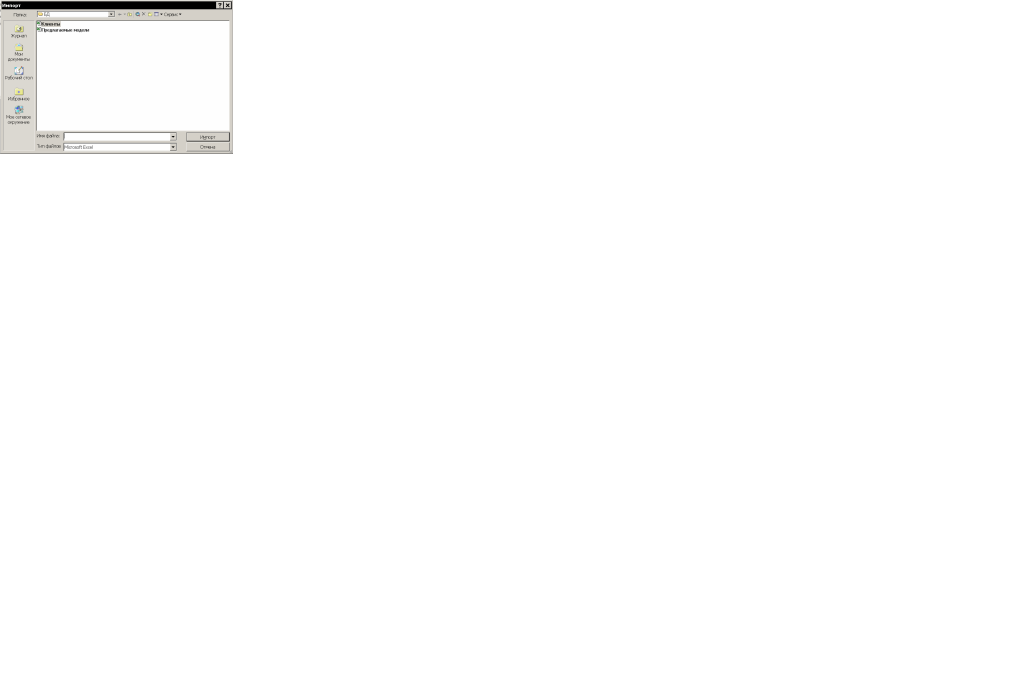
Рис. 1.24. Диалоговое окно импортирования таблицы
В поле Тип файловнаходится список доступных для импортирования форматов файлов. Маркируйте в нём желаемый формат (в рассматриваемом примере – Microsoft Excel).
Отметьте имя файла, который следует импортировать, и выполните щелчок по кнопке Импортдля запуска программыImport Wizard, которая поможет преобразовать Excel-данные в таблицу Aсcess. После запуска программы Import Wizard откроется диалоговое окно Импорт электронной таблицы, в котором отобразятся данные импортируемой таблицы Excel.
В следующем окне предлагается выбрать в качестве имён полей первую строку таблицы Excel, содержащую заголовки колонки (рис. 1.25). Для этого следует установить опцию Первая строка содержит заголовки столбцов.
В следующем диалоговом окне нужно указать, где сохранить импортируемые данные: в существующей таблице (опция В существующей таблице)или в новой(опция Вновой таблице). В первом случае имя нужно выбрать из списка.
Имена полей, а также другие характеристики, можно откорректировать в следующем диалоговом окне (в случае, если данные импортируются в новую таблицу) (рис. 1.26).
В этом окне можно изменить имя поля и, если нужно, его тип, а также посредством опции Не импортировать (пропустить) поле определить: импортировать поле или нет. Кроме того, существует возможность задать или отменить индексирование поля.
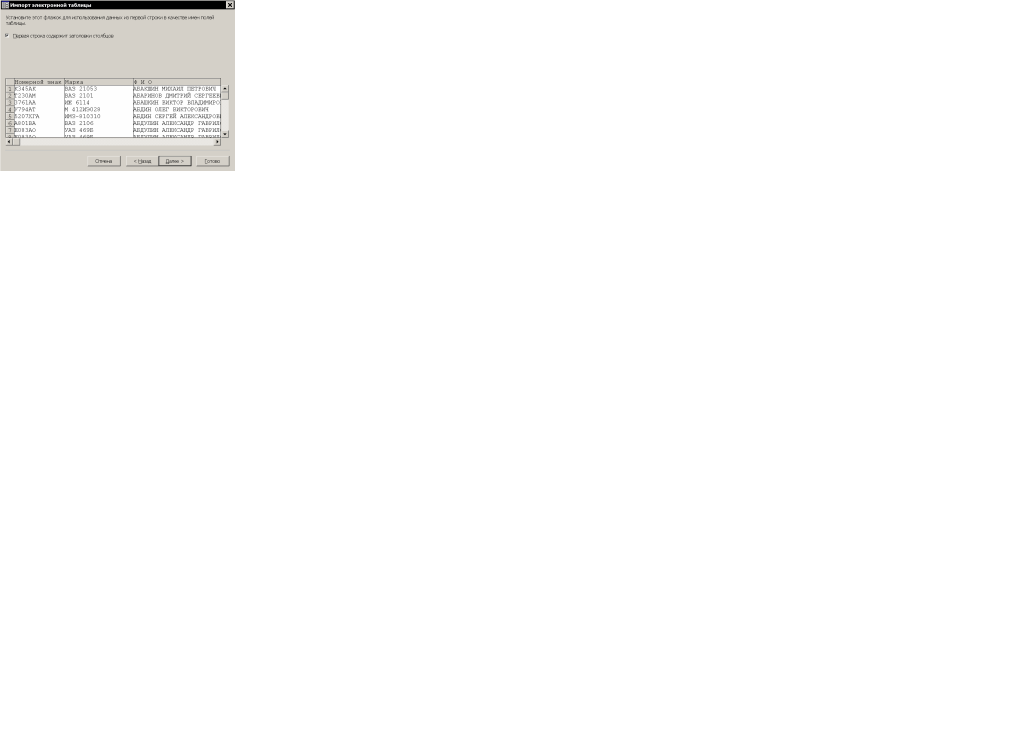
Рис. 1.25. Выбор имён полей для таблицы
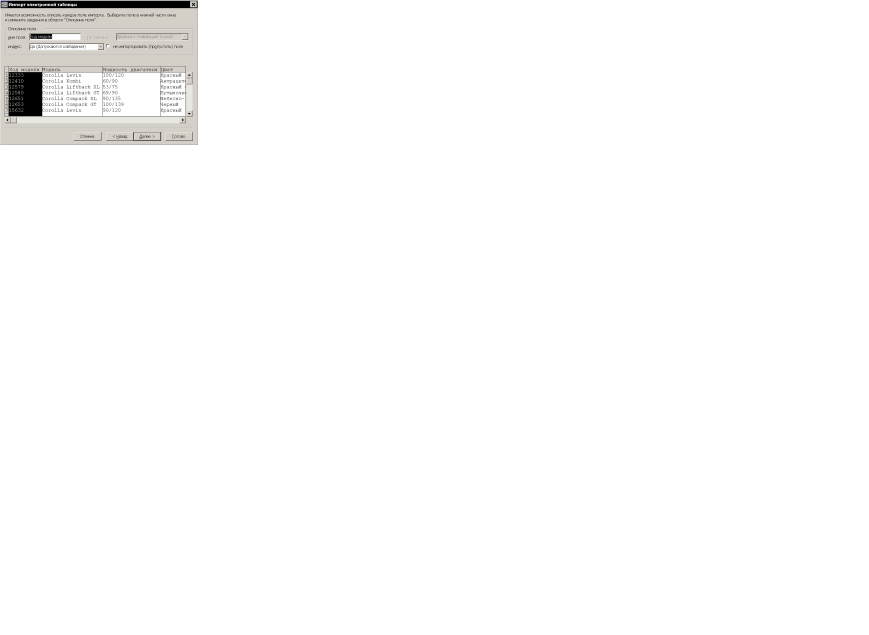
Рис. 1.26. Окно для изменения характеристик полей
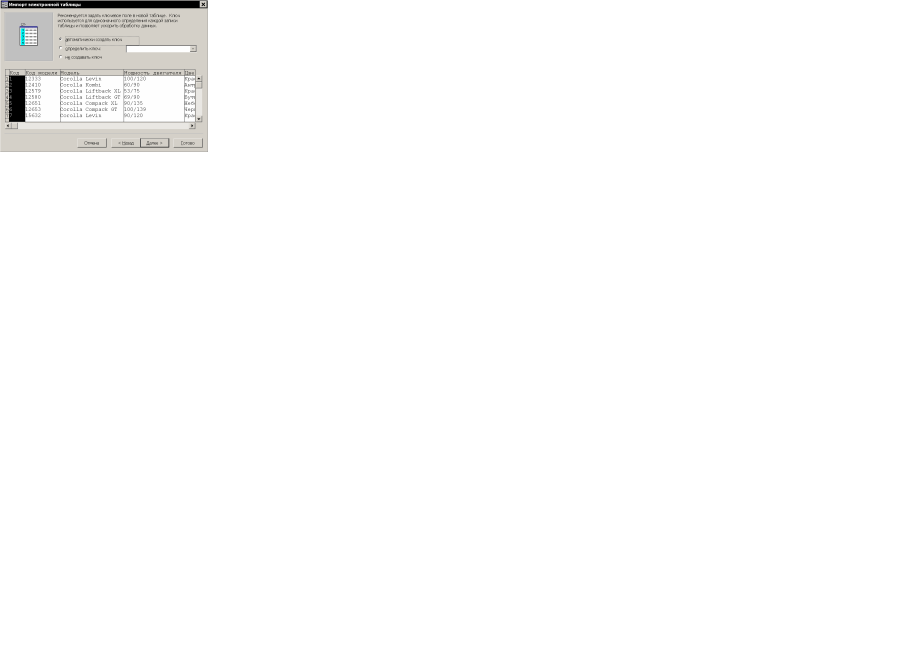
Рис. 1.27. Выбор поля первичного ключа при импортировании данных
В очередном окне следует установить поле первичного ключа для таблицы, выбрав один из предложенных вариантов (рис. 1.27):
– автоматически создать ключ (Access добавляет первичный ключ самостоятельно);
– определить следующий ключ(выбор первичного ключа пользователем);
– не создавать ключ(первичный ключ отсутствует).
Теперь остаётся перейти к последнему диалоговому окну мастера и задать имя импортируемой таблицы. В этом окне можно установить опцию Проанализировать таблицу после импорта данных, которая позволит после импортирования таблицы запустить программу анализа данных.
 2015-04-30
2015-04-30 692
692








